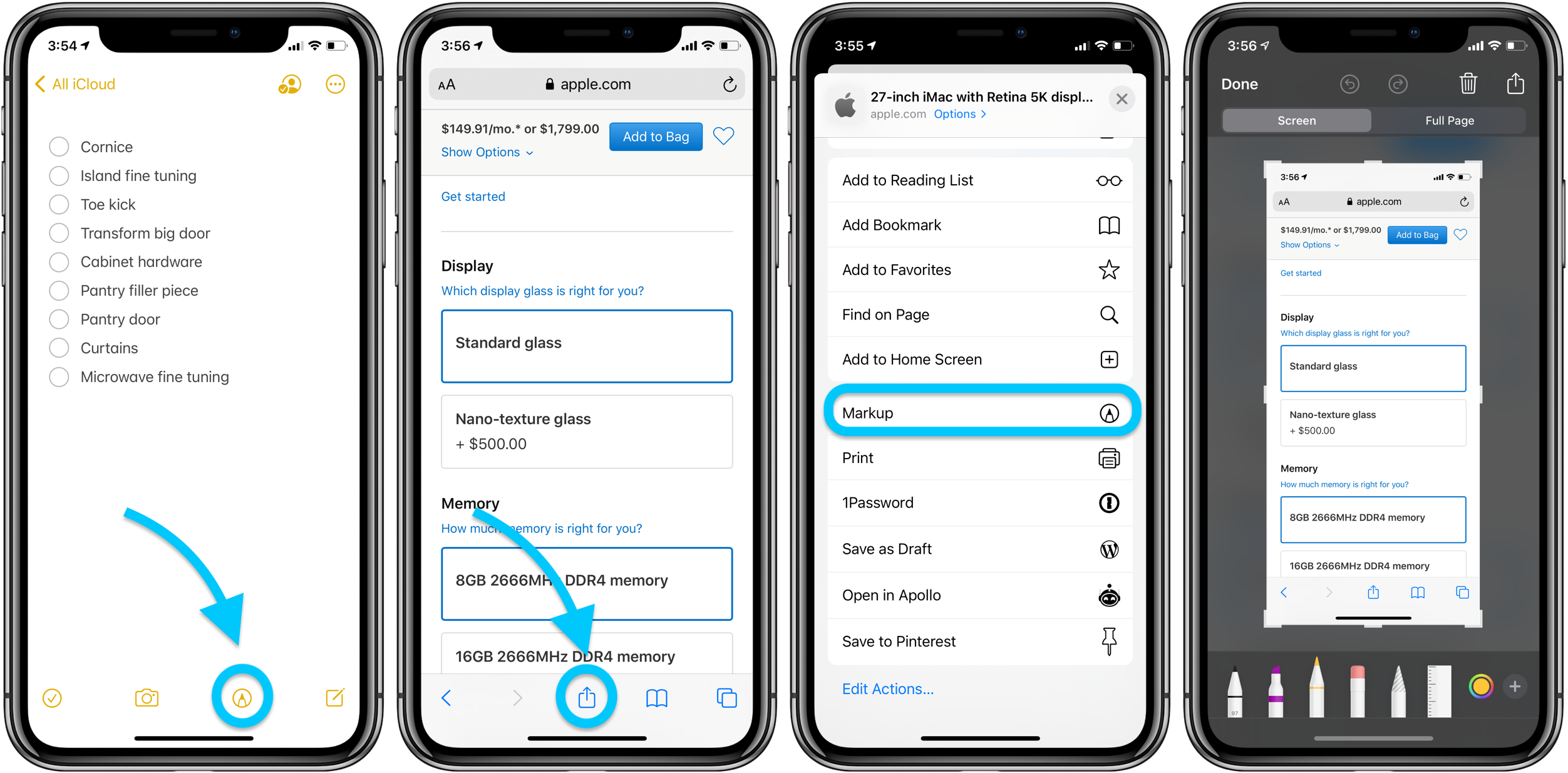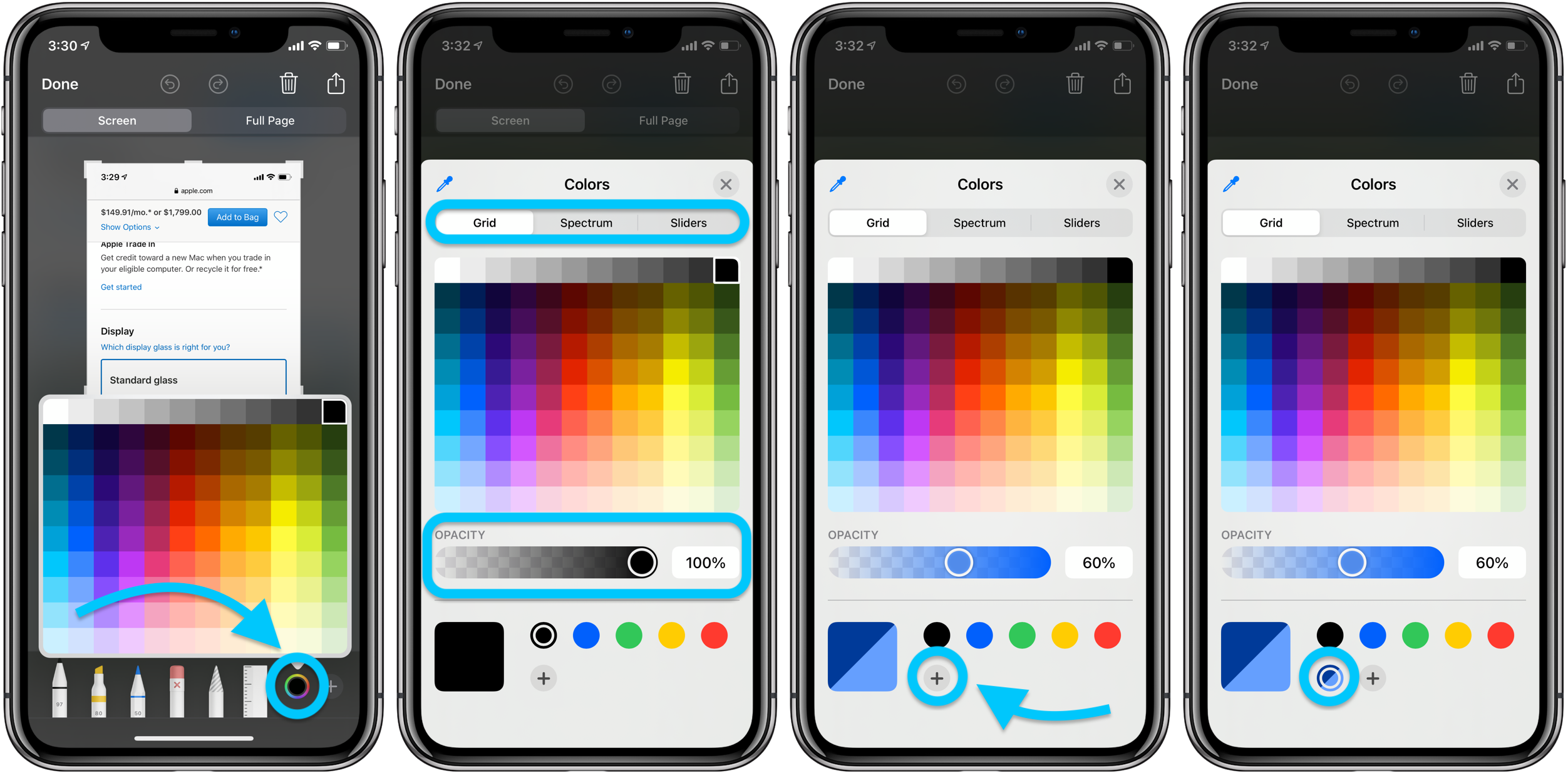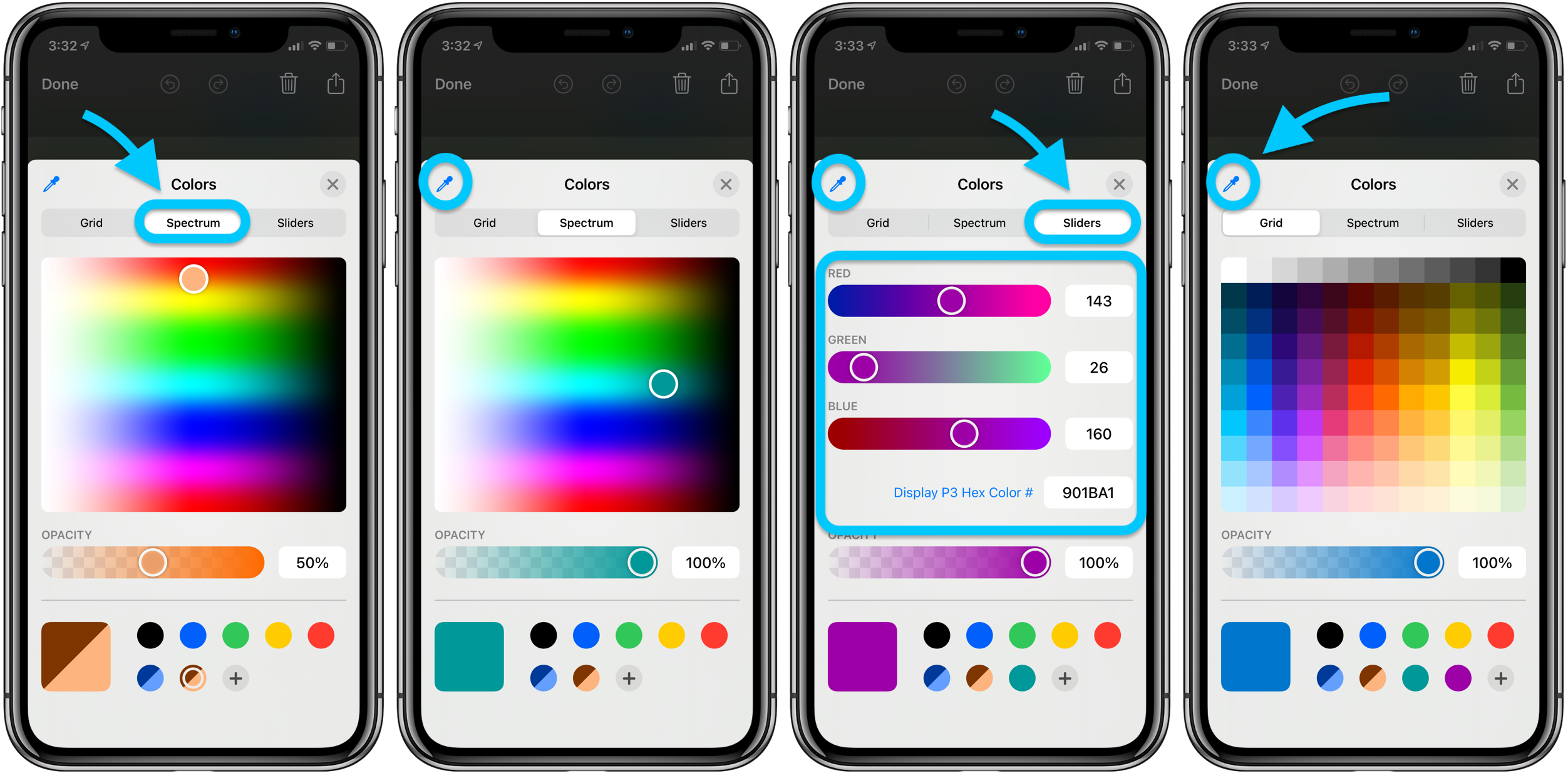iOS 14和iPadOS 14的另一个较不浮夸的改进是改版的标记颜色工具。继续阅读以了解新功能以及如何使用新的iPhone和iPad标记颜色工具。
在iOS 13中,标记颜色选项仅限于一个选择网格(总共120种颜色)。在iOS 14中,标记颜色工具已大大扩展,具有光谱和滑块视图,用于选择颜色的吸管工具,不透明度滑块以及RGB和十六进制值支持。
如何在iOS 14中使用新的iPad和iPhone标记颜色工具
这是新的标记颜色工具在iPhone上的外观,您也可以在iPad上执行相同的步骤。
- 在Notes,Safari等应用程序中,点击“标记”按钮(标记图标),或点击屏幕快照缩略图以跳入“标记”。
有时您需要点击共享表单按钮(带有向上箭头的正方形)以找到标记工具。

- 点击右下角的颜色按钮以访问新的颜色工具。
现在,您将看到新的选项卡,包括“网格”,“频谱”和“滑块”,“不透明度”滑块等。您可以点击“ +”图标保存自定义颜色。

- 在“网格”,“光谱”或“滑块”颜色选项卡中,您可以访问左上角的新吸管工具。
使用吸管,您可以从屏幕上的任何来源中选择一种颜色。同时,在新的“滑块”选项卡中,您可以按十六进制值选择颜色,也可以通过使用滑块拨入每个RGB值来选择颜色,也可以按数字进行选择。

您是否高兴地看到iOS 14和iPadOS 14中扩展了的标记颜色工具?您喜欢如何使用标记?在下面的评论中分享您的想法!
正文完